TzarMedia คืออะไร
อย่างรวดเร็วก่อน TzarMedia อาจดูเหมือนจะ เป็นบริการที่ให้ผู้ใช้สามารถสตรีมวิดีโอและภาพยนตร์ ฟังเพลงออนไลน์ ค้นหาฟรีหนังสือ และเล่นเกมฟรี ผู้ใช้จะบอกว่า ไม่สามารถดาวน์โหลดเนื้อหานี้ให้กับคอมพิวเตอร์ หรือใช้ออนไลน์หลังจากที่พวกเขาได้รับการบอกรับเป็นสมาชิก ถ้าคุณมีความตั้งใจจะทำที่ เราขอแนะนำให้ คุณเปลี่ยนแผนของคุณเนื่องจากมันเปิดออก ที่ TzarMedia เป็นบริการหลอกลวง
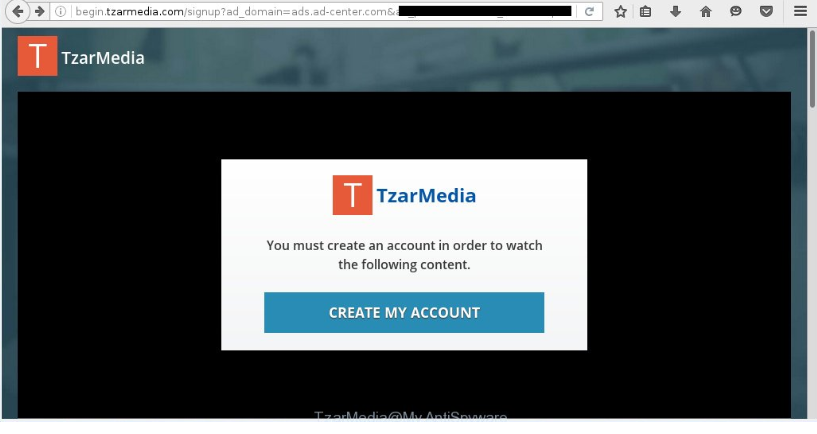
เวลาของการวิเคราะห์ เว็บไซต์อย่างเป็นทางการได้แล้วลง แต่มันไม่ได้หมายความ ว่า จะไม่สามารถเริ่มทำงานอีกครั้งในอนาคตอันใกล้ ในความเป็นจริง ผู้เชี่ยวชาญพบเว็บไซต์ที่อาจเกี่ยวข้องกับบริการ TzarMedia หรือมันก็อาจจะชื่อใหม่ – geeker.com ไม่ล้มมันอย่างใดอย่างหนึ่ง TzarMedia ไม่ได้ซอฟต์แวร์ที่เป็นอันตราย ดังนั้นจะมีอะไรเอาออกถ้าคุณตัดสินใจหยุดใช้บริการเว้นแต่ว่าคุณได้ติดตั้งโปรแกรมประยุกต์ที่เกี่ยวข้องกับการบริการบนเครื่องคอมพิวเตอร์ของคุณ ในกรณีนี้ คุณจะต้องดูแลของ app ที่ชื่อว่าการบริการหลังการ นั่นคือ คุณจะต้องดำเนินการกำจัด TzarMedia ในกรณีนี้
TzarMedia คืออะไร
ดังกล่าว คุณจะไม่ต้องเอาออก TzarMedia ตั้งแต่ไม่ เทคนิค มัลแวร์ มีกรณีเดียวเท่านั้นเมื่อคุณอาจต้องถอนการติดตั้ง TzarMedia – ถ้าคุณได้ติดตั้งโปรแกรมประยุกต์ที่ควรคาดคะเนให้ได้แม้จะง่ายขึ้นใช้บริการบนเครื่องคอมพิวเตอร์ของคุณ พูดเกี่ยวกับบริการฉ้อโกงนี้ คุณควรยกเลิกการเป็นสมาชิกทันทีถ้าคุณมีอยู่แล้วถูกหลอกรับ เพราะโอกาสมีสูง TzarMedia ที่จะนำปัญหามากขึ้นกว่าช่วงเวลาความสุข การบริการขอให้ผู้ใช้เพื่อให้รายละเอียดบัตรเครดิตเพื่อทดลองใช้บริการฟรี เมื่อพวกเขาทำเช่นนั้น รายละเอียดบัตรเครดิตสิ้นสุดในมือของผู้ให้บริการ เนื่องจากบริการไม่น่าเชื่อถือ เราจะไม่ต้องแปลกใจเลยว่า คุณจะช้าแจ้งโอนเงินผิดกฎหมายบัญชีธนาคารของคุณ ผู้ใช้บางรายยังอ้างว่า พวกเขามีคิดค่าธรรมเนียม 30 USD หลังจากสมัครเป็นสมาชิก 1.95 USD
ที่ TzarMedia มาจาก
คุณไม่ต้องลบ TzarMedia จากคอมพิวเตอร์ของคุณเว้นแต่ว่าคุณมีโปรแกรมที่น่าสงสัยที่ติดตั้งบนคอมพิวเตอร์ของคุณด้วยชื่อเดียวกัน แต่เราขอแนะนำให้ คุณหยุดใช้บริการ TzarMedia ทันที ก่อนที่จะให้รายละเอียดของบัตรเครดิตบนเว็บไซต์ใด ๆ ในอนาคต ให้แน่ใจว่า คุณหาข้อมูลเพิ่มเติมเกี่ยวกับบริการที่คุณจะเริ่มใช้เนื่องจากมีบริการหลอกลวงค่อนข้างแพร่หลาย ข้อมูลบัตรเครดิตคือไม่ต้องสงสัยหนึ่งในสินทรัพย์ที่มีค่าที่สุด
ฉัน TzarMedia
ถ้าคุณไม่ได้ติดตั้งซอฟต์แวร์ที่เกี่ยวข้องกับ TzarMedia คุณไม่จำเป็นต้องใช้การกำจัด TzarMedia เพราะมันไม่ใช่บางชนิดของภัยคุกคามที่เป็น Pc ของผู้ใช้อย่างผิดกฎหมาย ว่าเป็นบริการที่ผู้ใช้มักจะ ใช้ตัวเองหลังจากเห็นการโฆษณาเชิงพาณิชย์การส่งเสริม ผู้ใช้บางคนบอกว่า พวกเขามีการใส่ใจ โดยโฆษณาโปรโม TzarMedia ทุกวัน ถ้าคุณเป็นหนึ่งของพวกเขา คุณจะต้องลบแอดแวร์จากระบบของคุณเพื่อลบโฆษณา TzarMedia จากหน้าจอของคุณ พูดความจริง มันเป็นที่ง่ายที่สุดในการใช้โปรแกรมสแกนมัลแวร์ลบภัยคุกคาม
Offers
ดาวน์โหลดเครื่องมือการเอาออกto scan for TzarMediaUse our recommended removal tool to scan for TzarMedia. Trial version of provides detection of computer threats like TzarMedia and assists in its removal for FREE. You can delete detected registry entries, files and processes yourself or purchase a full version.
More information about SpyWarrior and Uninstall Instructions. Please review SpyWarrior EULA and Privacy Policy. SpyWarrior scanner is free. If it detects a malware, purchase its full version to remove it.

WiperSoft รีวิวรายละเอียด WiperSoftเป็นเครื่องมือรักษาความปลอดภัยที่มีความปลอดภ� ...
ดาวน์โหลด|เพิ่มเติม


ไวรัสคือ MacKeeperMacKeeper เป็นไวรัสไม่ ไม่ใช่เรื่อง หลอกลวง ในขณะที่มีความคิดเห็ ...
ดาวน์โหลด|เพิ่มเติม


ในขณะที่ผู้สร้างมัล MalwareBytes ไม่ได้ในธุรกิจนี้นาน พวกเขาได้ค่ามัน ด้วยวิธ� ...
ดาวน์โหลด|เพิ่มเติม
Quick Menu
ขั้นตอนที่1 ได้ ถอนการติดตั้ง TzarMedia และโปรแกรมที่เกี่ยวข้อง
เอา TzarMedia ออกจาก Windows 8
คลิกขวาในมุมซ้ายด้านล่างของหน้าจอ เมื่อแสดงด่วนเข้าเมนู เลือกแผงควบคุมเลือกโปรแกรม และคุณลักษณะ และเลือกถอนการติดตั้งซอฟต์แวร์


ถอนการติดตั้ง TzarMedia ออกจาก Windows 7
คลิก Start → Control Panel → Programs and Features → Uninstall a program.


ลบ TzarMedia จาก Windows XP
คลิก Start → Settings → Control Panel. Yerini öğrenmek ve tıkırtı → Add or Remove Programs.


เอา TzarMedia ออกจาก Mac OS X
คลิกที่ปุ่มไปที่ด้านบนซ้ายของหน้าจอและโปรแกรมประยุกต์ที่เลือก เลือกโฟลเดอร์ของโปรแกรมประยุกต์ และค้นหา TzarMedia หรือซอฟต์แวร์น่าสงสัยอื่น ๆ ตอนนี้ คลิกขวาบนทุกส่วนของรายการดังกล่าวและเลือกย้ายไปถังขยะ แล้วคลิกที่ไอคอนถังขยะ และถังขยะว่างเปล่าที่เลือก


ขั้นตอนที่2 ได้ ลบ TzarMedia จากเบราว์เซอร์ของคุณ
ส่วนขยายที่ไม่พึงประสงค์จาก Internet Explorer จบการทำงาน
- แตะไอคอนเกียร์ และไป'จัดการ add-on


- เลือกแถบเครื่องมือและโปรแกรมเสริม และกำจัดรายการที่น่าสงสัยทั้งหมด (ไม่ใช่ Microsoft, Yahoo, Google, Oracle หรือ Adobe)


- ออกจากหน้าต่าง
เปลี่ยนหน้าแรกของ Internet Explorer ถ้ามีการเปลี่ยนแปลง โดยไวรัส:
- แตะไอคอนเกียร์ (เมนู) ที่มุมบนขวาของเบราว์เซอร์ และคลิกตัวเลือกอินเทอร์เน็ต


- โดยทั่วไปแท็บลบ URL ที่เป็นอันตราย และป้อนชื่อโดเมนที่กว่า ใช้กดเพื่อบันทึกการเปลี่ยนแปลง


การตั้งค่าเบราว์เซอร์ของคุณ
- คลิกที่ไอคอนเกียร์ และย้ายไปตัวเลือกอินเทอร์เน็ต


- เปิดแท็บขั้นสูง แล้วกดใหม่


- เลือกลบการตั้งค่าส่วนบุคคล และรับรีเซ็ตหนึ่งเวลาขึ้น


- เคาะปิด และออกจากเบราว์เซอร์ของคุณ


- ถ้าคุณไม่สามารถรีเซ็ตเบราว์เซอร์ของคุณ ใช้มัลมีชื่อเสียง และสแกนคอมพิวเตอร์ของคุณทั้งหมดด้วย
ลบ TzarMedia จากกูเกิลโครม
- เข้าถึงเมนู (มุมบนขวาของหน้าต่าง) และเลือกการตั้งค่า


- เลือกส่วนขยาย


- กำจัดส่วนขยายน่าสงสัยจากรายการ โดยการคลิกที่ถังขยะติดกับพวกเขา


- ถ้าคุณไม่แน่ใจว่าส่วนขยายที่จะเอาออก คุณสามารถปิดใช้งานนั้นชั่วคราว


ตั้งค่า Google Chrome homepage และเริ่มต้นโปรแกรมค้นหาถ้าเป็นนักจี้ โดยไวรัส
- กดบนไอคอนเมนู และคลิกการตั้งค่า


- ค้นหา "เปิดหน้าใดหน้าหนึ่ง" หรือ "ตั้งหน้า" ภายใต้ "ในการเริ่มต้นระบบ" ตัวเลือก และคลิกตั้งค่าหน้า


- ในหน้าต่างอื่นเอาไซต์ค้นหาที่เป็นอันตรายออก และระบุวันที่คุณต้องการใช้เป็นโฮมเพจของคุณ


- ภายใต้หัวข้อค้นหาเลือกเครื่องมือค้นหาจัดการ เมื่ออยู่ใน Search Engine..., เอาเว็บไซต์ค้นหาอันตราย คุณควรปล่อยให้ Google หรือชื่อที่ต้องการค้นหาของคุณเท่านั้น




การตั้งค่าเบราว์เซอร์ของคุณ
- ถ้าเบราว์เซอร์ยังคงไม่ทำงานตามที่คุณต้องการ คุณสามารถรีเซ็ตการตั้งค่า
- เปิดเมนู และไปที่การตั้งค่า


- กดปุ่ม Reset ที่ส่วนท้ายของหน้า


- เคาะปุ่มตั้งค่าใหม่อีกครั้งในกล่องยืนยัน


- ถ้าคุณไม่สามารถรีเซ็ตการตั้งค่า ซื้อมัลถูกต้องตามกฎหมาย และสแกนพีซีของคุณ
เอา TzarMedia ออกจาก Mozilla Firefox
- ที่มุมขวาบนของหน้าจอ กดปุ่ม menu และเลือกโปรแกรม Add-on (หรือเคาะ Ctrl + Shift + A พร้อมกัน)


- ย้ายไปยังรายการส่วนขยายและโปรแกรม Add-on และถอนการติดตั้งของรายการทั้งหมดที่น่าสงสัย และไม่รู้จัก


เปลี่ยนโฮมเพจของ Mozilla Firefox ถ้ามันถูกเปลี่ยนแปลง โดยไวรัส:
- เคาะบนเมนู (มุมบนขวา) เลือกตัวเลือก


- บนทั่วไปแท็บลบ URL ที่เป็นอันตราย และป้อนเว็บไซต์กว่า หรือต้องการคืนค่าเริ่มต้น


- กดตกลงเพื่อบันทึกการเปลี่ยนแปลงเหล่านี้
การตั้งค่าเบราว์เซอร์ของคุณ
- เปิดเมนู และแท็บปุ่มช่วยเหลือ


- เลือกข้อมูลการแก้ไขปัญหา


- กดรีเฟรช Firefox


- ในกล่องยืนยัน คลิก Firefox รีเฟรชอีกครั้ง


- ถ้าคุณไม่สามารถรีเซ็ต Mozilla Firefox สแกนคอมพิวเตอร์ของคุณทั้งหมดกับมัลเป็นที่น่าเชื่อถือ
ถอนการติดตั้ง TzarMedia จากซาฟารี (Mac OS X)
- เข้าถึงเมนู
- เลือกการกำหนดลักษณะ


- ไปแท็บส่วนขยาย


- เคาะปุ่มถอนการติดตั้งถัดจาก TzarMedia ระวัง และกำจัดของรายการทั้งหมดอื่น ๆ ไม่รู้จักเป็นอย่างดี ถ้าคุณไม่แน่ใจว่าส่วนขยายเป็นเชื่อถือได้ หรือไม่ เพียงแค่ยกเลิกเลือกกล่องเปิดใช้งานเพื่อปิดใช้งานชั่วคราว
- เริ่มซาฟารี
การตั้งค่าเบราว์เซอร์ของคุณ
- แตะไอคอนเมนู และเลือกตั้งซาฟารี


- เลือกตัวเลือกที่คุณต้องการใหม่ (มักจะทั้งหมดที่เลือกไว้แล้ว) และกดใหม่


- ถ้าคุณไม่สามารถรีเซ็ตเบราว์เซอร์ สแกนพีซีของคุณทั้งหมด ด้วยซอฟต์แวร์การเอาจริง
Site Disclaimer
2-remove-virus.com is not sponsored, owned, affiliated, or linked to malware developers or distributors that are referenced in this article. The article does not promote or endorse any type of malware. We aim at providing useful information that will help computer users to detect and eliminate the unwanted malicious programs from their computers. This can be done manually by following the instructions presented in the article or automatically by implementing the suggested anti-malware tools.
The article is only meant to be used for educational purposes. If you follow the instructions given in the article, you agree to be contracted by the disclaimer. We do not guarantee that the artcile will present you with a solution that removes the malign threats completely. Malware changes constantly, which is why, in some cases, it may be difficult to clean the computer fully by using only the manual removal instructions.
